电脑显示打印机状态错误的原因和解决方法(探究电脑显示打印机状态错误的常见问题及解决方案)
18
2025-02-19
在日常使用电脑打印文件时,我们难免会遇到打印机状态错误的问题,这不仅会浪费我们的时间,还会影响工作效率。针对这个问题,本文将为您介绍一些解决打印机状态错误的方法。
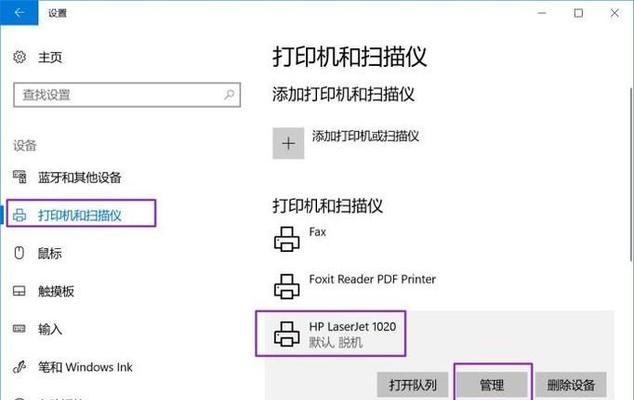
检查是否有纸张卡住
当打印机状态错误时,先检查一下打印机内部是否有纸张卡住。如果有,将纸张取出,并重新安装好后,再次尝试打印。
检查打印队列
在开始排查问题前,我们需要先检查打印队列。打开“设备和打印机”,找到相关打印机,点击右键,选择“查看队列”,如果队列中有任务被暂停或者失败,可以右键点击任务并选择“继续打印”或“重新启动”来尝试解决问题。
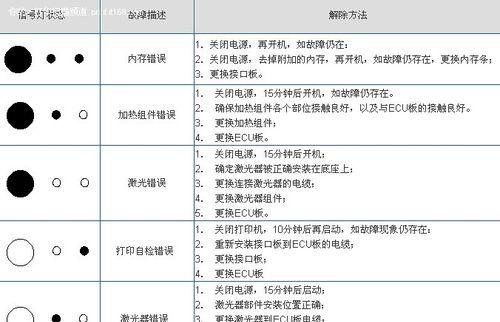
检查打印机连接
在排查前,请确保打印机已经成功连接到计算机。可以检查打印机数据线是否插紧,或者重新连接一下设备。如果无法识别设备,也可以尝试更换数据线或者换一个USB插口。
重新启动打印机
如果问题无法解决,可以尝试重新启动打印机。可以先断开电源,等待几秒后再重新插上电源并开启打印机。此时可以重新尝试打印,看看是否可以解决问题。
检查驱动程序
驱动程序是打印机正常工作的关键。如果驱动程序过时或者出现其他问题,就会导致打印机状态错误。可以在设备管理器中检查驱动程序的更新情况,并进行相应的更新。
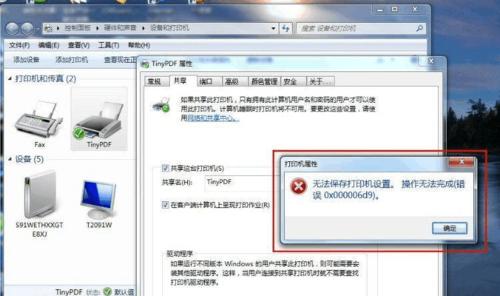
清理打印机
长时间使用的打印机可能会因为灰尘或者其他物质而产生故障。可以先清除一下打印机内部的灰尘,并尝试打印。如果问题依然存在,可以考虑使用专业清洗液或者请专业人士进行清洗。
检查墨盒
如果使用了墨盒类型的打印机,我们还需要检查一下墨盒的情况。检查一下墨盒是否有残留墨水,或者是否已经耗尽。如果有问题,可以更换墨盒或者加墨后再试。
重置打印机
有时候,打印机状态错误可能是因为内部设置或者其他原因导致的。这时候可以尝试重置打印机,回到初始状态。具体的操作方法可以参考打印机说明书或者在网上查找相关信息。
更换打印机
如果以上方法都无法解决问题,那么我们可能需要考虑更换打印机了。在选择新的打印机时,我们需要考虑一些因素,比如功能、速度、价格等。
调整打印质量
如果打印机状态错误是由于打印质量问题导致的,我们可以考虑调整一下打印质量。可以选择更低的打印质量或者更改打印设置。
更新操作系统
有时候,操作系统的更新会导致一些设备出现故障。如果在最近的操作系统更新后,出现了打印机状态错误的问题,可以考虑回滚操作系统或者等待更新修复。
关闭防火墙或者杀毒软件
一些防火墙或者杀毒软件可能会阻止设备进行通信,导致打印机状态错误。可以尝试暂时关闭防火墙或者杀毒软件,再次尝试打印。
重启计算机
有时候,计算机本身的故障也会导致打印机状态错误。可以尝试重启计算机,并检查是否有其他设备出现故障。
联系厂家
如果以上方法都无法解决问题,可以联系打印机制造商的技术支持部门,寻求专业的帮助。
打印机状态错误是一个比较常见的问题,我们可以通过检查纸张、打印队列、驱动程序等方法来解决。如果依然无法解决问题,可以尝试更新操作系统、关闭防火墙等操作。当然,如果以上方法都无效,我们可以考虑更换打印机。
版权声明:本文内容由互联网用户自发贡献,该文观点仅代表作者本人。本站仅提供信息存储空间服务,不拥有所有权,不承担相关法律责任。如发现本站有涉嫌抄袭侵权/违法违规的内容, 请发送邮件至 3561739510@qq.com 举报,一经查实,本站将立刻删除。